
时间:2021-07-12 01:29:52 来源:www.win10xitong.com 作者:win10
不知道各位网友有没有遇到过Win10电脑怎么设密码的问题,今天有一位网友说他就遇到了,有不少平时很懂系统相关的网友也许也不知道如何处理。我们现在就来看下怎么处理,小编整理出了操作流程:1、点击电脑左下角“开始”按钮,点击本机账户头像。2、选择“更改账户设置&rdquo就搞定了。下面我们一起来看看非常详细的Win10电脑怎么设密码的的解决手段。
小编推荐下载:win10纯净版
具体步骤如下:
1.点击电脑左下角的“开始”按钮,点击这台电脑的账号头像。
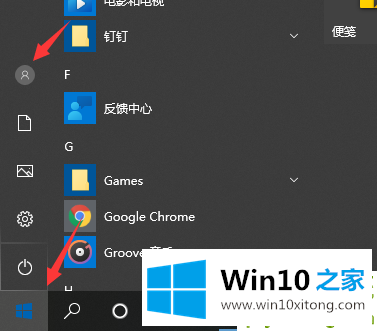
2.选择“更改帐户设置”。
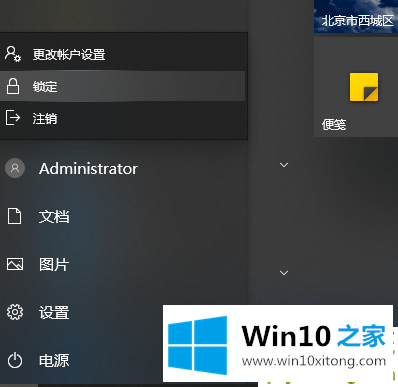
3.在弹出界面中,单击登录选项。

4.找到密码选项,然后单击添加。
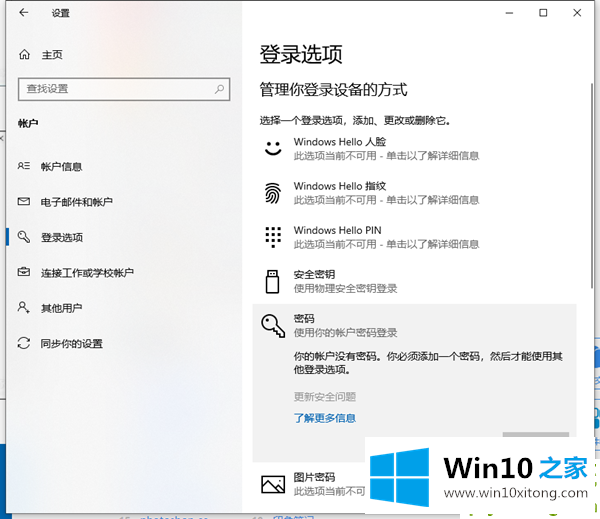
5.输入您要设置的密码和密码提示,然后单击“下一步”。

6.最后,点击“完成”完成电脑密码的设置。下次登录时,您可以使用您设置的密码登录。

以上是win10电脑的密码设置方式。很简单吗?有需要的小伙伴可以按照教程操作。
以上的内容就是描述的Win10电脑怎么设密码的解决手段,谢谢各位对本站的支持。